Ako chrániť heslom dokumenty a PDF s Microsoft Office
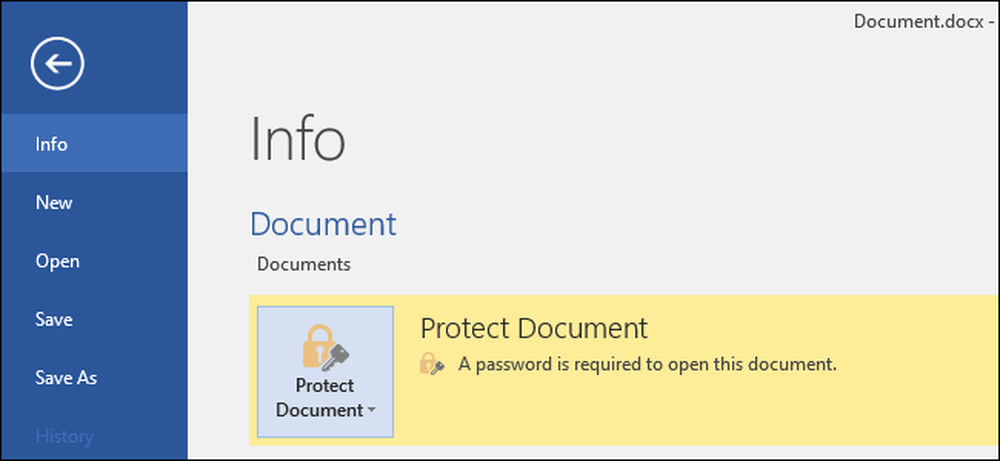
Program Microsoft Office umožňuje šifrovanie dokumentov balíka Office a súborov PDF, čo nikomu neumožňuje zobraziť súbor, iba ak má heslo. Moderné verzie balíka Office používajú zabezpečené šifrovanie, na ktoré sa môžete spoľahnúť, za predpokladu, že nastavíte silné heslo.
Nižšie uvedené pokyny platia pre aplikácie Microsoft Word, PowerPoint, Excel a Access 2016, ale tento postup by mal byť podobný aj v ostatných najnovších verziách balíka Office.
Ako je zabezpečená ochrana heslom balíka Microsoft Office?
Funkcie ochrany heslom balíka Microsoft Office sa v minulosti stali zlým rapom. Z balíka Office 95 na Office 2003 bol schéma šifrovania veľmi slabá. Ak máte dokument chránený heslom pomocou balíka Office 2003 alebo staršej verzie, heslo môže byť ľahko a rýchlo vynechaná pomocou široko dostupného softvéru na rozbitie hesiel.
S balíkom Office 2007 spoločnosť Microsoft získala oveľa vážnejšie informácie o bezpečnosti. Aplikácia Office 2007 prešla na Advanced Encryption Standard (AES) s 128-bitovým kľúčom. To je všeobecne považované za bezpečné a znamená, že Office teraz používa skutočné silné šifrovanie na ochranu vašich dokumentov pri nastavovaní hesla. Testovali sme funkciu šifrovania PDF a zistili sme, že na Office 2016 používa 128-bitové šifrovanie AES.
Existujú dve veľké veci, na ktoré je potrebné dávať pozor. Po prvé, sú zabezpečené iba heslá, ktoré úplne šifrujú dokument. Office tiež umožňuje nastaviť heslo na "Obmedzenie úpravy" súboru v teórii, čo umožňuje ľuďom prezerať súbor, ale nemôže to upravovať bez hesla. Tento typ hesla môže byť ľahko popraskaný a odstránený, čo umožňuje ľuďom upravovať súbor.
Šifrovanie balíka Office funguje aj vtedy, ak ukladáte do moderných formátov dokumentov, ako je .docx. Ak uložíte do starších formátov dokumentov, ako je .doc, ktoré sú kompatibilné s balíkom Office 2003 a staršími, Office použije staršiu nezabezpečenú verziu šifrovania.
Ale ak uložíte súbory v moderných formátoch Office a použijete voľbu "Šifrovať s heslom" namiesto možnosti "Obmedziť úpravy", dokumenty by mali byť bezpečné.
Ako chrániť heslom dokument Office
Ak chcete dokument Office chrániť heslom, najprv ho otvorte v aplikácii Word, Excel, PowerPoint alebo Access. Kliknite na ponuku "Súbor" v ľavom hornom rohu obrazovky. Na paneli s informáciami kliknite na tlačidlo "Chrániť dokument" a vyberte možnosť "Šifrovať pomocou hesla".
Tlačidlo sa v aplikácii Microsoft Word nazýva iba "Chrániť dokument", ale v iných aplikáciách je pomenované niečo podobné. Vyhľadajte v programe Microsoft Excel "Protect Workbook" a "Protect Presentation" v aplikácii Microsoft PowerPoint. V programe Microsoft Access sa na karte Informácie zobrazí iba tlačidlo Šifrovať pomocou hesla. Kroky budú inak fungovať rovnako.
POZNÁMKA: Ak chcete obmedziť iba úpravu dokumentu, môžete tu zvoliť možnosť "Obmedziť úpravu", ale ako sme už povedali, nie je to veľmi bezpečné a dá sa ľahko vynechať. Radšej šifrujete celý dokument, ak môžete.
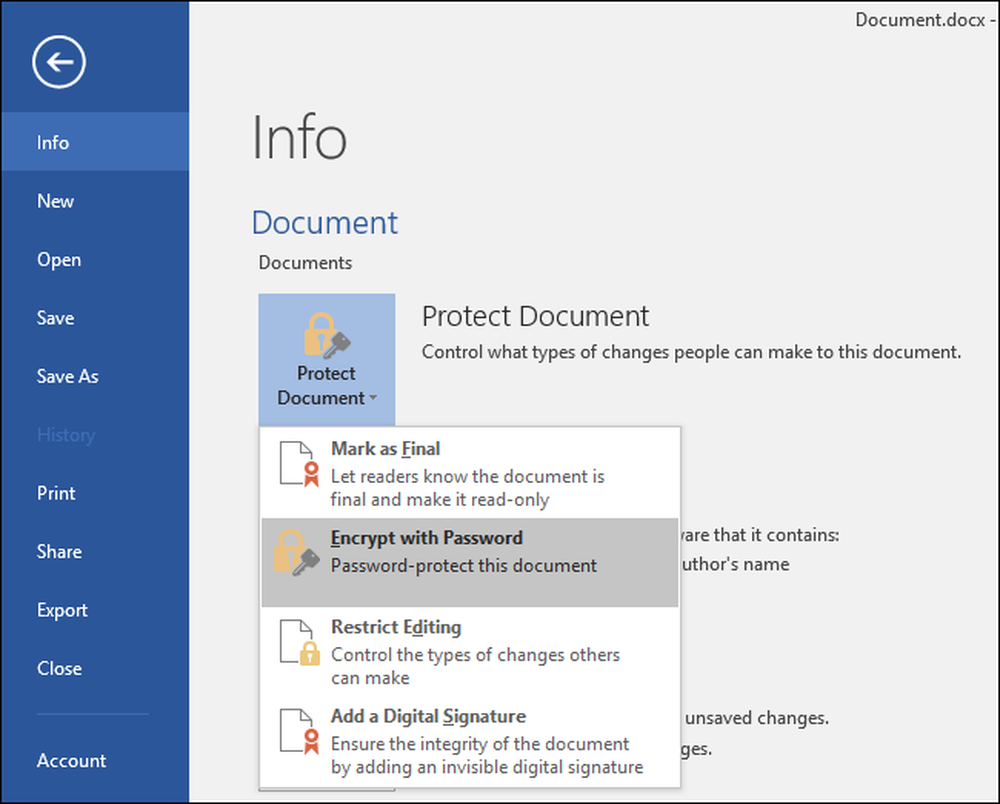
Zadajte heslo, do ktorého chcete dokument zašifrovať. Tu budete chcieť vybrať dobré heslo. Slabé heslá možno ľahko uhádnuť rozbitím softvéru, ak niekto získa prístup k dokumentu.
Výstraha: Ak stratíte prístup k dokumentu, ak ste zabudli heslo, tak ho nechajte bezpečný! Spoločnosť Microsoft vám odporučí zapísať meno dokumentu a jeho heslo a uchovať ho na bezpečnom mieste.
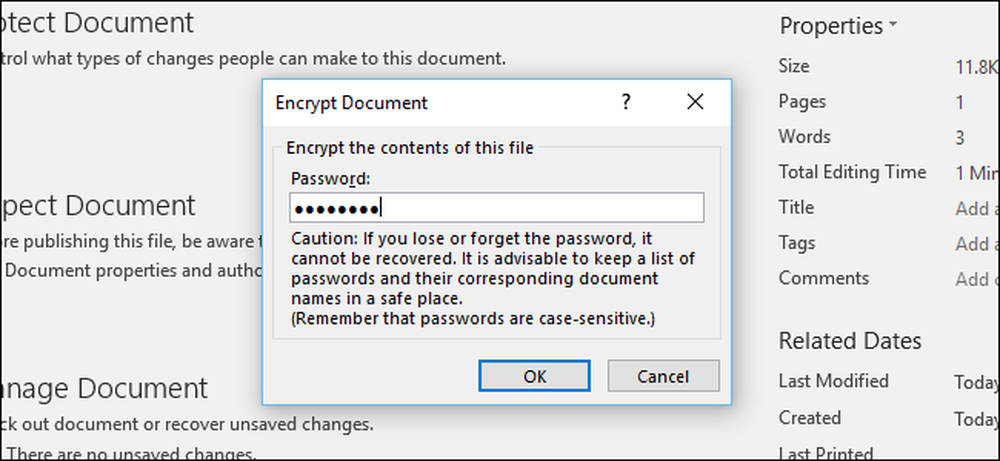
Keď je dokument zašifrovaný, na obrazovke Informácie sa zobrazí správa "Heslo je potrebné na otvorenie tohto dokumentu".
Pri ďalšom otvorení dokumentu sa zobrazí pole "Zadajte heslo na otvorenie súboru". Ak nezadáte správne heslo, dokument nebudete môcť zobraziť vôbec.
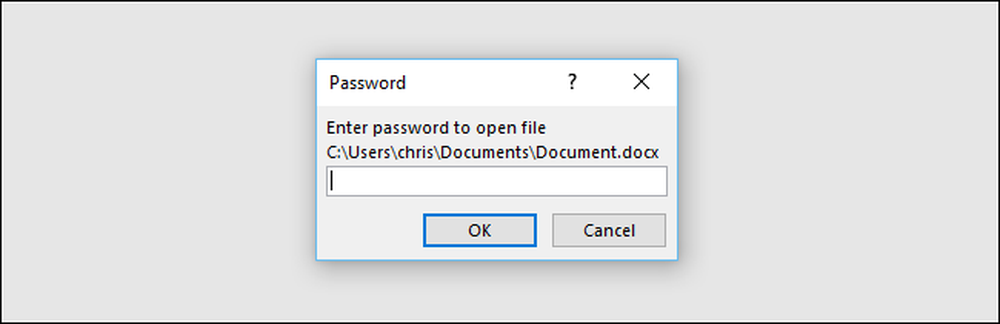
Ak chcete odstrániť ochranu heslom z dokumentu, kliknite na tlačidlo "Chrániť dokument" a znova zvoľte možnosť "Šifrovať pomocou hesla". Zadajte prázdne heslo a kliknite na tlačidlo "OK". Office odstráni heslo z dokumentu.
Ako vytvoriť súbor PDF chránený heslom
Môžete tiež exportovať dokument programu Office do súboru PDF a chrániť tento súbor PDF. Dokument PDF bude šifrovaný s poskytnutým heslom. To funguje v aplikáciách Microsoft Word, Excel a PowerPoint.
Ak chcete urobiť, otvorte dokument, kliknite na tlačidlo "Súbor" tlačidlo a vyberte "Exportovať." Kliknite na tlačidlo "Vytvoriť PDF / XPS" exportovať dokument ako súbor PDF.
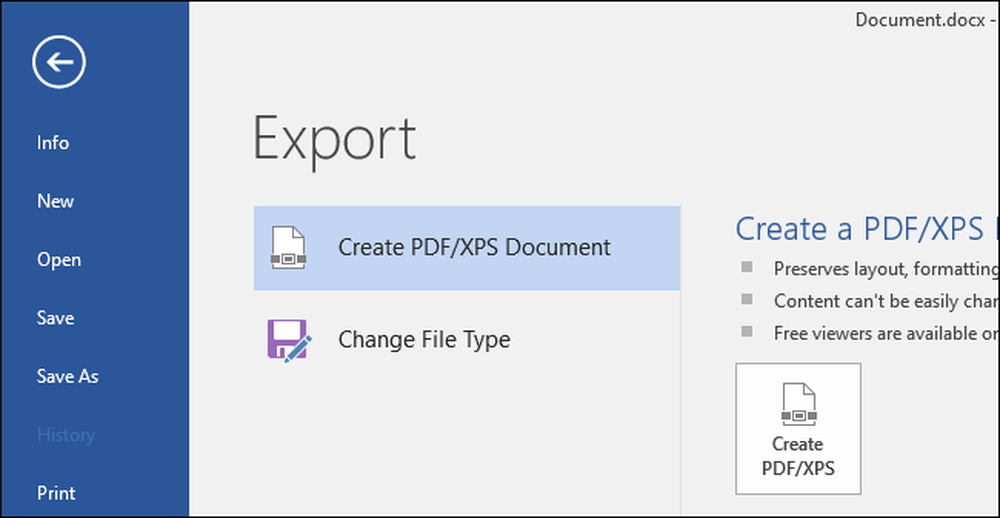
Kliknite na tlačidlo "Možnosti" v spodnej časti okna na ukladanie, ktoré sa zobrazí. V spodnej časti okna možností povoľte voľbu "Šifrovať dokument s heslom" a kliknite na tlačidlo "OK".
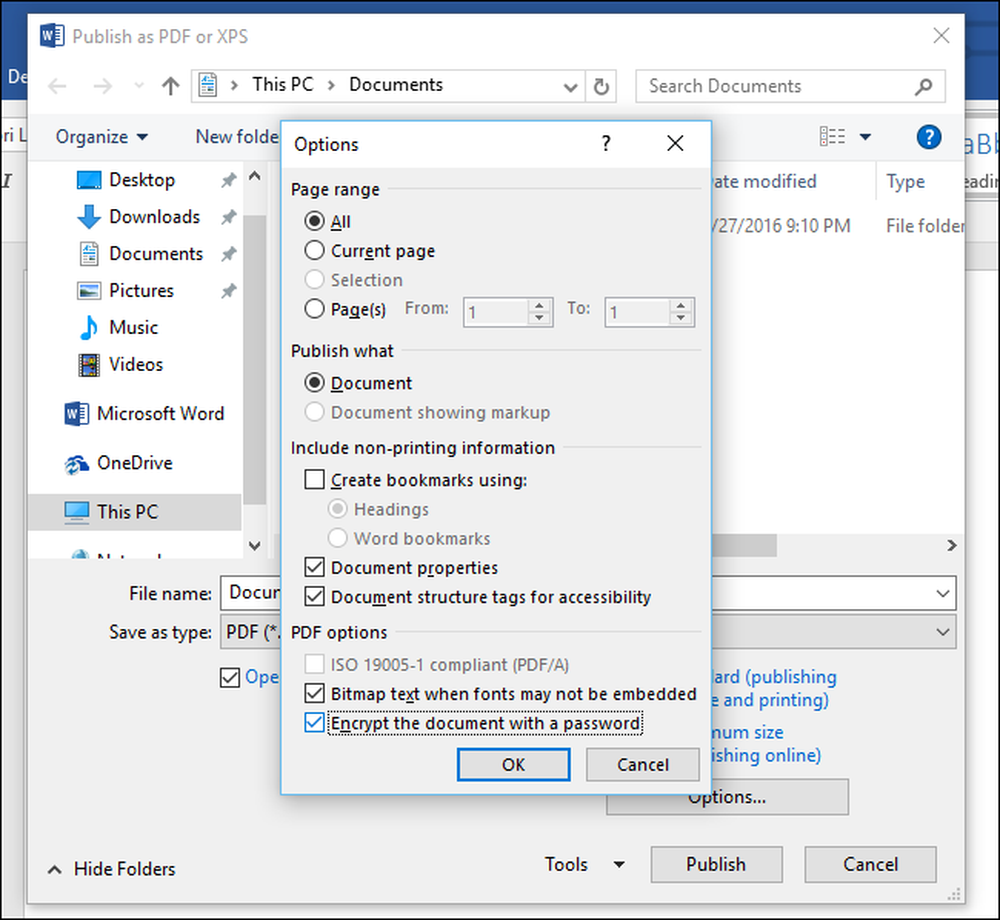
Zadajte heslo, ktoré chcete zašifrovať súbor PDF, a potom kliknite na tlačidlo "OK".
Keď skončíte, zadajte názov súboru PDF a kliknite na tlačidlo "Publikovať". Office exportuje dokument do súboru PDF chráneného heslom.
Výstraha: Ak zabudnete heslo, nebudete môcť zobraziť súbor PDF. Uistite sa, že ste to sledovali, alebo stratíte prístup k vášmu súboru PDF.

Keď ho otvoríte, budete musieť zadať heslo súboru PDF. Ak napríklad otvoríte súbor PDF vo výchozím prehliadači PDF aplikácie Microsoft Edge-Windows 10, budete musieť skontrolovať heslo pred jeho zobrazením. To funguje aj v iných čítačkách PDF.
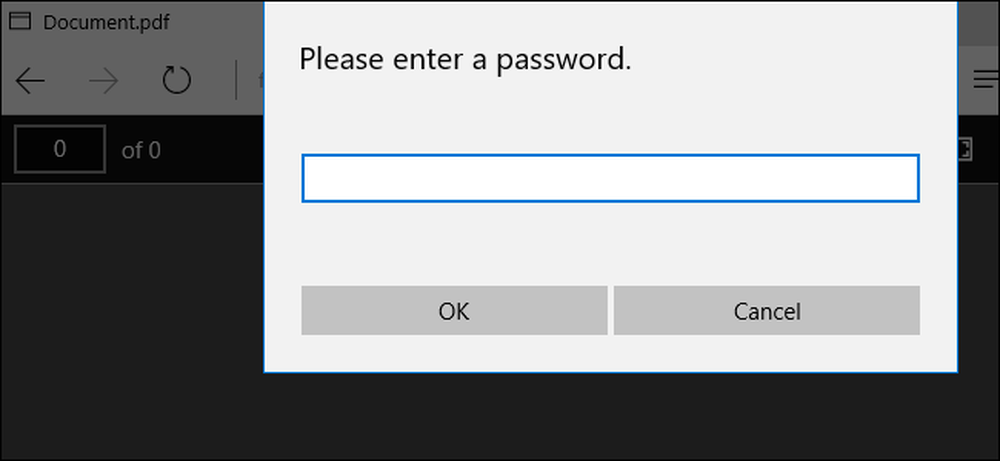
Táto funkcia môže pomôcť chrániť obzvlášť citlivé dokumenty, najmä ak ich uložíte na jednotku USB alebo v online službe úložiska, ako je Microsoft OneDrive.
Šifrovanie na plné disky, ako je šifrovanie zariadení a nástroj BitLocker na počítači so systémom Windows alebo súboru FileVault na počítači Mac, je bezpečnejší a bezbolestný na ochranu všetkých dokumentov vo vašom počítači - najmä v prípade ukradnutia počítača.




